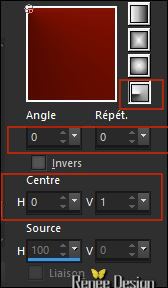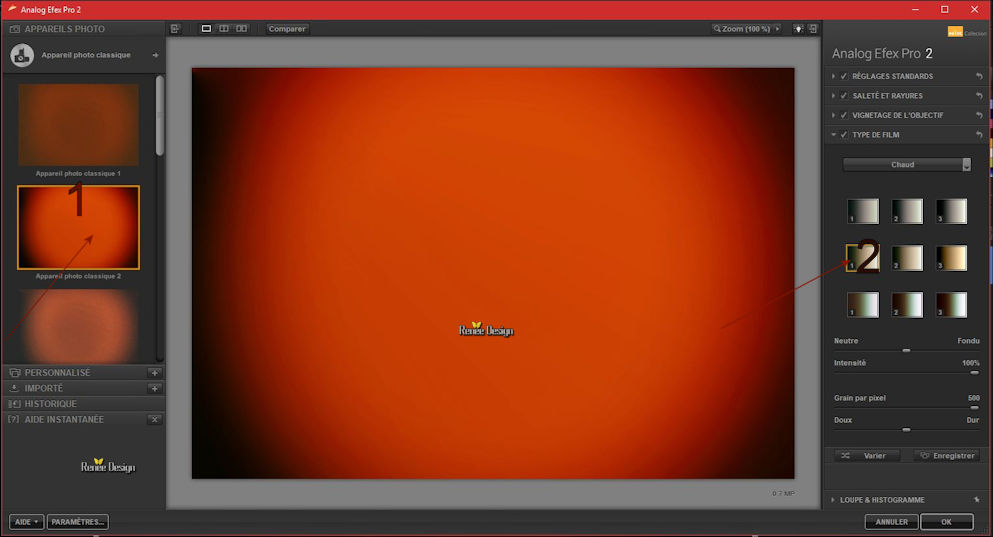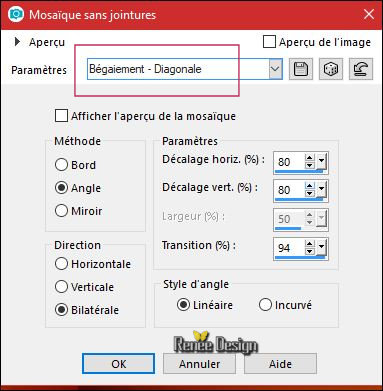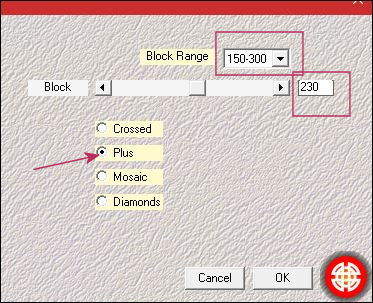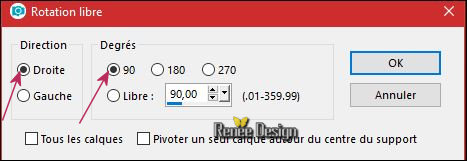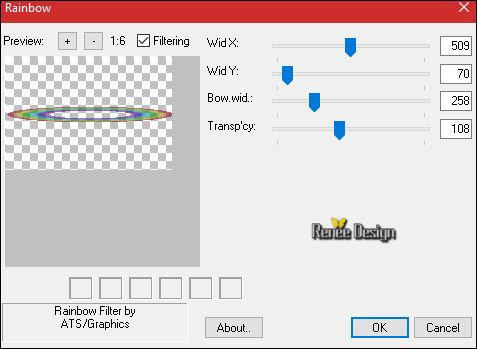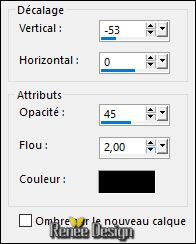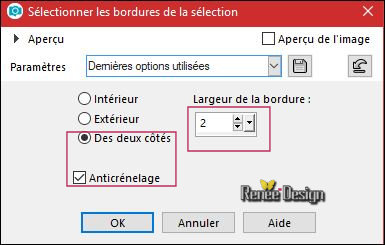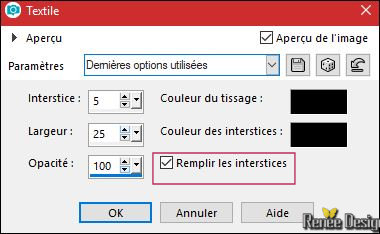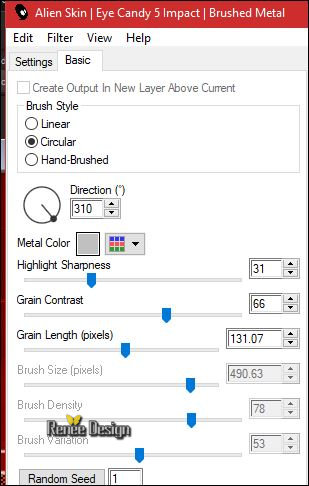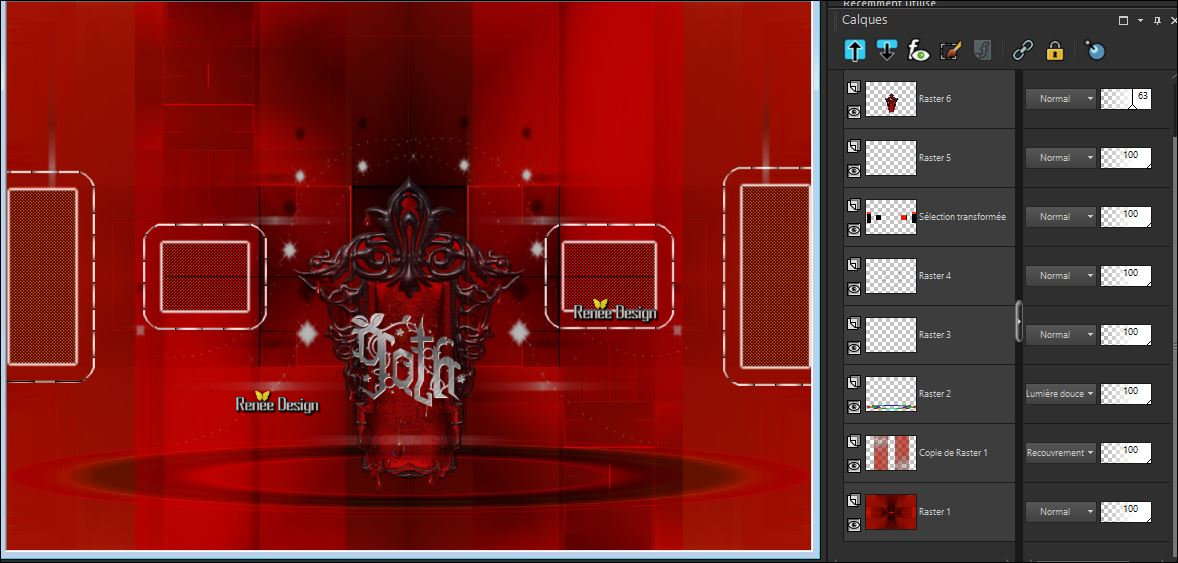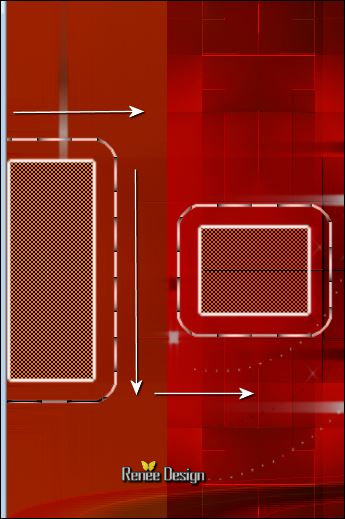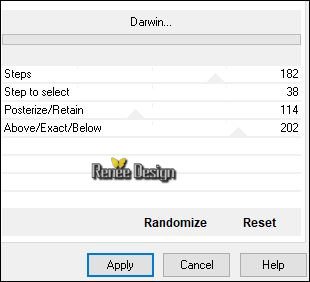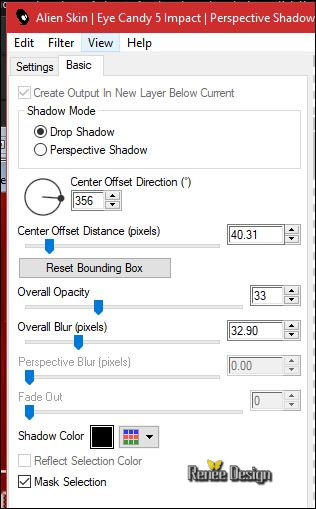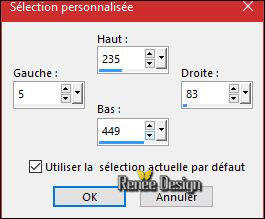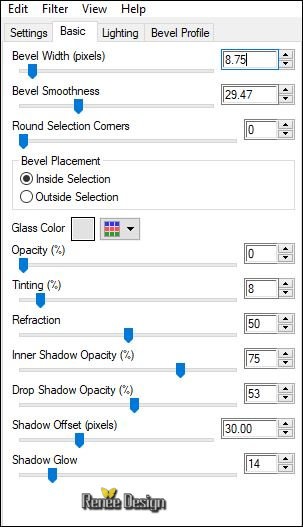|
Wir fangen die Lektion an. Wir verwenden diese Farben

- Materialeigenschaften: Setzte die VG-Farbe auf #b51a00 -Setze die HG-Farbe auf #000000
- Erstellen Sie ein Vordergrund-Hintergrund Farbverlauf (Strahlenförmig) mit diesen Einstellungen
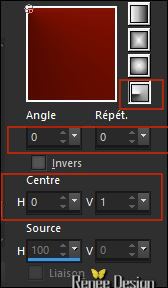
1.
Öffne ein neues transparentes Bild: 1005 x 685 pixels
2.
Aktivieren Sie Ihr Farbverlaufswerkzeug  und fülle die Ebene mit dem Farbverlauf und fülle die Ebene mit dem Farbverlauf
3.
Effekte- Plugins Nick collection- Analog Efex Pro
2
- 1.
Klicke zuerst auf "vignette appareil photo classique 2"
"(Links) --Voreinstellung werd jetzt laufen (Rechts)
-
2 Klicke Rechts auf wähle "Type DE FILM ''und das Fenster öffnet sich wähle "Warm '' (Rechts) -und OK
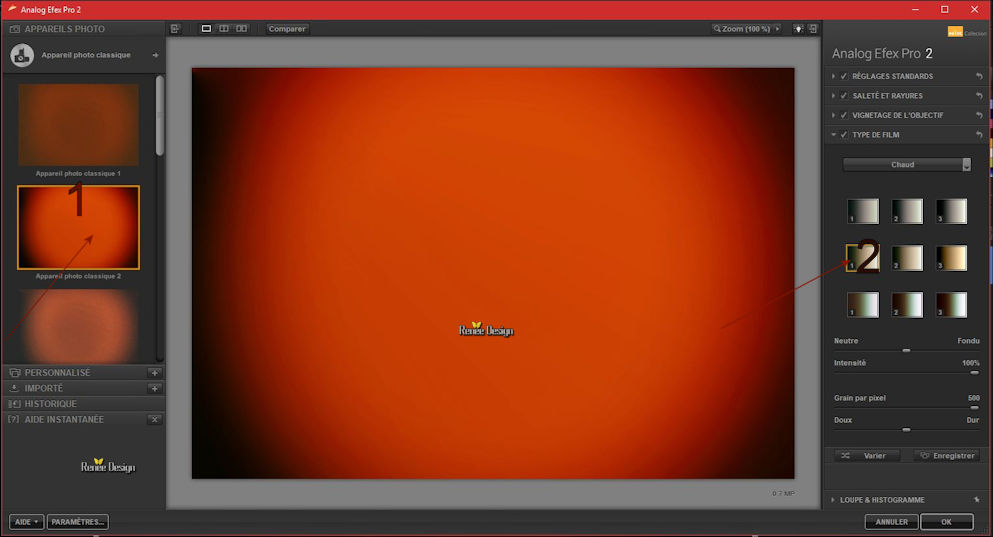
4.
Effekte- Plugins Unlimited - &<Bkg Designer sf10 I>- Corner
Half Wrap
5. Effekte- Bildeffekte-Nahtloses Kacheln/ Gestaffelt diagonal
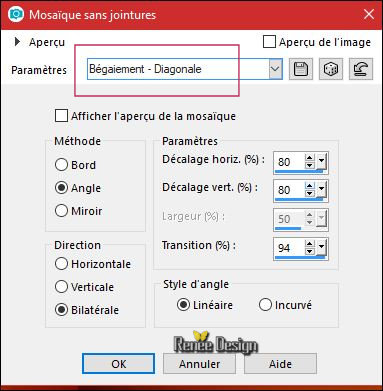
6. Effekte- Kanteneffekte-Stark nachzeichnen
7. Effekte- Plugins Medhi- Sorting Tiles
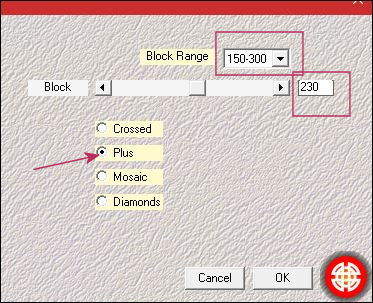
8.
Effekte- Plugins Unlimited - &<Bkg Kaleidoscope>- 4 QFlip
UpperR
9.
Ebenen- Duplizieren
10.
Bild- Frei drehen mit diesen Einstellungen
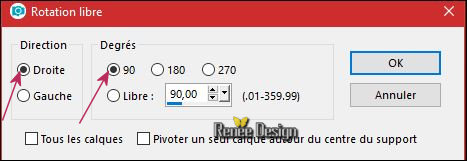
11.
Effekte- Plugins Unlimited -Horizonaus Mixed Bag-PutitintheCorner auf
0
12.
Effekte- Plugins Transparency Eliminate
black
13. Ebenen-Duplizieren
14. Bild - Spiegeln - Horizontal Spiegeln ( Bild - Spiegeln in älteren PSP Versionen)CTRL+B
Bild - Spiegeln - Vertikal Spiegeln ( Bild - Umdrehen in älteren PSP Versionen) CTRL+I
15. Ebenen-Zusammenführen-Nach unten zusammenfassen
16. Ebenen- Eigenschaften-Stelle den Mischmodus der Ebene auf " Überzug"
17. Ebenen- Neue Rasterebene
18. Effekte- Plugins FF Formula Rainbow
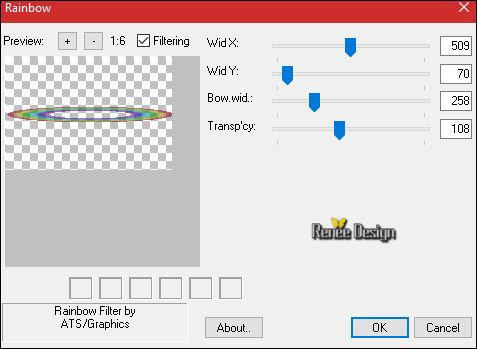
19. Effekte- Bildeffekte-Verschiebung mit diesen Einstellungen: H = 0 und V = -
250
20.
Ebenen- Eigenschaften-Stelle den Mischmodus der Ebene auf " Weiches Licht "
21. Effekte- Kanteneffekte-Stark nachzeichnen
22. Ebenen-Duplizieren
23. Ebenen-Zusammenführen-Nach unten zusammenfassen
- Materialeigenschaften: Setzte die VG-Farbe auf #b5b5b5 -Setze die HG-Farbe auf #ffffff
24. Ebenen- Neue Rasterebene
25.
Auswahl- Auswahl laden/speichern - Auswahl laden aus Datei und wähle Auswahl: Gothique_25_1
26.Aktivieren Sie Ihr Farbverlaufswerkzeug  und füllen sie die Auswahl mit der VG-Farbe ( klicke 2 mal ) und füllen sie die Auswahl mit der VG-Farbe ( klicke 2 mal )
Auswahl-Auswahl aufheben
27. Effekte-3D Effekte Schlagschatten mit diesen Einstellungen:
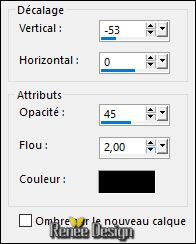
- Aktiviere die untere Ebene in der Ebenenpalette = Raster 1
28.
Auswahl- Auswahl laden/speichern - Auswahl laden aus Datei und wähle Auswahl: Gothique_25_2
29.
Auswahl- In Ebene umwandeln
30.
Ebenen- Anordnen- Nach unten verschieben
31. Effekte- Plugins L & K s Pia auf 2
32. Effekte- Kanteneffekte- Nachzeichnen
33.
Auswahl- Auswahl-Ändern- Auswahlrahmen auswählen mit diesen Einstellungen (2 Pixels)
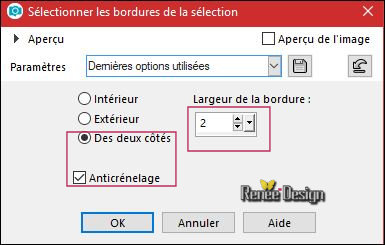
34.Aktivieren Sie Ihr Farbverlaufswerkzeug  und füllen sie die Auswahl mit der HG-Farbe #ffffff und füllen sie die Auswahl mit der HG-Farbe #ffffff
Auswahl-Auswahl aufheben
35. Ebenen- Neue Rasterebene
36.
Auswahl- Auswahl laden/speichern - Auswahl laden aus Datei und wähle Auswahl: Gothique_25_3
37. Aktivieren Sie Ihr Farbverlaufswerkzeug  und füllen sie die Auswahl mit der HG-Farbe #ffffff und füllen sie die Auswahl mit der HG-Farbe #ffffff
38. Effekte- Textureffekte-Flechten mit diesen Einstellungen
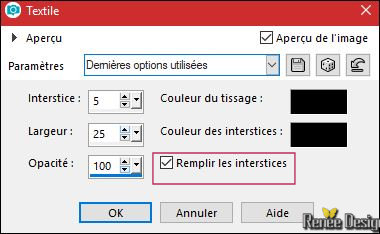
Auswahl-Auswahl aufheben
39. Öffne die Tube Gothique_25_image1.png
- Bearbeiten-Kopieren-Bearbeiten- Als neue Ebene einfügen
-
Schiebe es mittig leicht nach unten
40.
Setze die Sichtbarkeit der Ebene auf 63%
41. Ebenen- Neue Rasterebene
42.
Auswahl- Auswahl laden/speichern - Auswahl laden aus Datei und wähle Auswahl: Gothique_25_4
43. Aktivieren Sie Ihr Farbverlaufswerkzeug und füllen sie die Auswahl mit der HG-Farbe #ffffff
Auswahl-Auswahl aufheben
44.
Effekte- Plugins EyeCandy 5 Impact Brush Metal mit diesen Einstellungen/
Farbe #c0c0c0
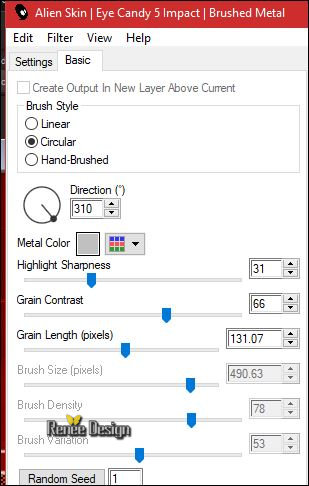
45. Effekte-3D Effekte Schlagschatten mit diesen Einstellungen: 1/1/100/1 #ffffff
Ihre Arbeit sieht jetzt so aus -Sehen Sie die Ebenen-Palette rechts um es zu vergleichen
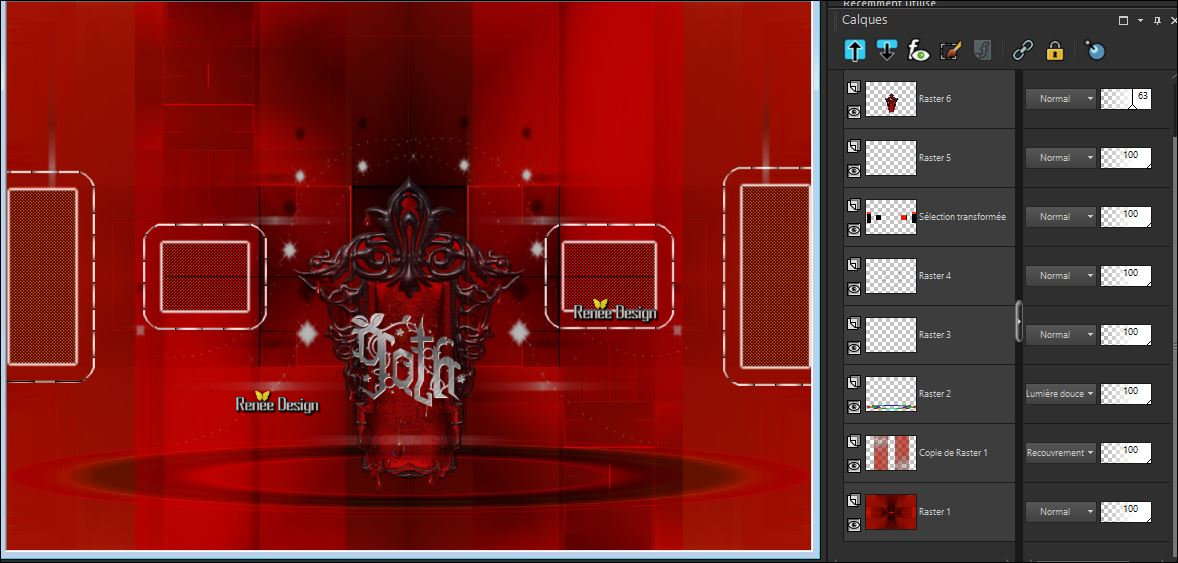
46. Aktivieren Sie das Zeichenstift-Werkzeug mit diesen Einstellungen-Linienstil -Pfeilspitze -Größe 2

-
Nun zeichnen 3 Linien,
Sie müssen ein ähnliches Ergebnis erzielen wie im Screen zu sehen
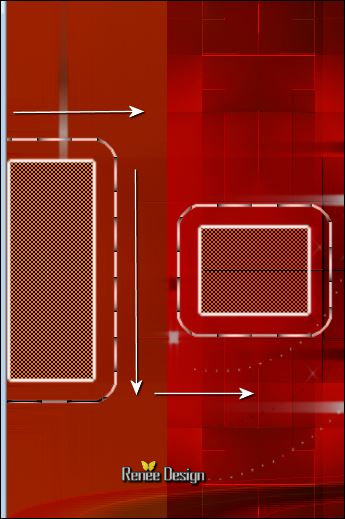
47. Effekte-3D Effekte Schlagschatten mit diesen Einstellungen: 1/1/100/2 schwarz
48. Ebenen-Duplizieren
49. Bild - Spiegeln - Horizontal Spiegeln ( Bild - Spiegeln in älteren PSP Versionen)CTRL+B
- Ebenen-Zusammenführen-Nach unten zusammenfassen
50. Öffne die Tube Renee_Tubes_Gothique 25
-Bild- Größe ändern- Verkleinern mit 75%
- Bearbeiten-Kopieren-Bearbeiten- Als neue Ebene einfügen
51. Effekte- Bildeffekte-Verschiebung mit diesen Einstellungen: H = 143 und V = - 36
52. Ebenen-Duplizieren
53. Effekte- Plugins
Unlimited Toadies Darwin..
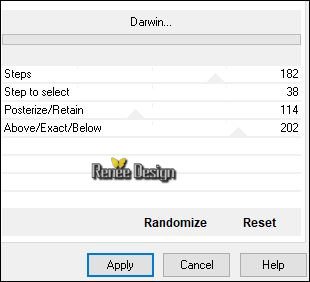
54. Effekte- Bildeffekte-Verschiebung mit diesen Einstellungen: H = 211 und V = -116
55.
Ebenen- Eigenschaften-Stelle den Mischmodus der Ebene auf " Überzug"
-
Aktivieren sie die darunter liegende Ebene (Raster 8)
56. Effekte- Plugins Eyecandy 5 Impact Perspective
Shadow mit diesen Einstellungen
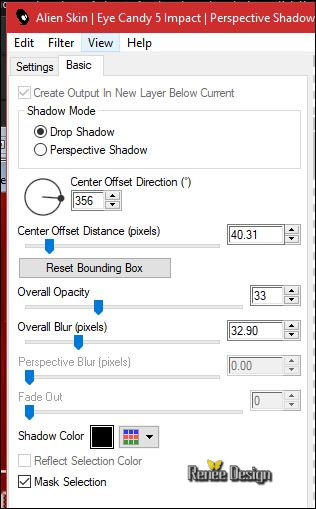
- Aktiviere die untere Ebene in der Ebenenpalette = Raster 1
57.
Auswahlwerkzeug (S) Benutzerdefinierte Auswahl -Rechteck mit diesen Einstellungen
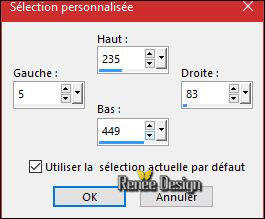
58.
Auswahl-In Ebene umwandeln
59. Ebenen- Anordnen- An erste Stelle verschieben
60. Effekte- Plugins EyeCandy 5 Impact Glass mit diesen Einstellungen/Farbe
#e2e2e2
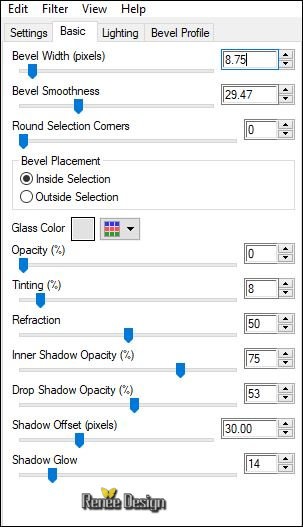
Auswahl-Auswahl aufheben
61. Ebenen-Duplizieren
62. Bild - Spiegeln - Horizontal Spiegeln ( Bild - Spiegeln in älteren PSP Versionen)CTRL+B
63. Öffne die Tube Gothique_25_image2.png
- Bearbeiten-Kopieren-Bearbeiten- Als neue Ebene einfügen und verschieben
-
Ebenen- Eigenschaften-Stelle den Mischmodus der Ebene auf " Hartes Licht "
64. Öffne die Tube Gothique_25_image3.png
- Bearbeiten-Kopieren-Bearbeiten- Als neue Ebene einfügen und verschieben
65. Bild - Rand hinzufügen mit 1 pixel schwarz
66.
Auswahl-Alles auswählen
67. Bild - Rand hinzufügen mit 60 pixels #ffffff
68. Effekte-3D Effekte Schlagschatten mit diesen Einstellungen: 0/0/50/30 schwarz
69. Auswahl- Ändern- Vergrößern mit 20 pixels
70. Effekte-3D Effekte Schlagschatten wie eingestellt
Auswahl-Auswahl aufheben
71. Öffne die Tube "titre "Bearbeiten-Kopieren-Bearbeiten- Als neue Ebene einfügen und verschieben sie es nach oben an den Rand
72. Öffne die Tube "cadre" Bearbeiten-Kopieren-Bearbeiten- Als neue Ebene einfügen und nicht mehr verschieben
73. Ebenen- Zusammenführen- Alle zusammenfassen
74.Bild- Größe ändern- Verkleinern mit 999 pixels Breite.
Speichern als JPG
Ich hoffe es hat Ihnen genau soviel Spaß gemacht wie mir es zu schreiben.
Ren้e
Diese Lektion wurde von Renée geschrieben am
19/08/2017
Ausgabe
2017
*
Jede Ähnlichkeit wie mit anderen Lektionen ist rein zufällig . *
* Vergessen sie bitte unsere Übersetzer , Tubers und Skripteverfasser nicht und bedanken sie sich für ihre mühevolle Arbeit.
Danke schön
Renée
*
| 


 Übersetzungen
Übersetzungen 




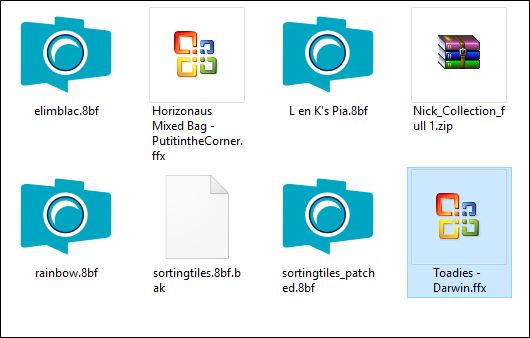
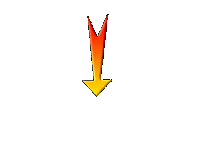

 Wenn Sie dieses Logo sehen dann müßen die Filter im Unlimited Importiert werd
Wenn Sie dieses Logo sehen dann müßen die Filter im Unlimited Importiert werd